Molte persone hanno segnalato di aver riscontrato un errore di ricerca DNS non riuscito durante l’utilizzo dei propri browser. Se riscontri anche questo messaggio di errore, dai un’occhiata alle nostre soluzioni fornite nell’articolo.
Si tratta di un errore di connessione di rete che causa problemi agli utenti nell’apertura di qualsiasi pagina del sito Web nei propri browser. Sul browser Chrome, ecco qual è il messaggio di errore completo che ricevono durante il tentativo di aprire qualsiasi sito Web quando si affronta il problema in questione:
Questa pagina Web non è disponibile… Impossibile trovare il server in… perché la ricerca DNS non è riuscita.
L’errore potrebbe essere il risultato di qualcosa di sbagliato che si è verificato con i server DNS, ad esempio i server DNS sono scaduti o non sono stati comunque in grado di connettersi ai server DNS. Inoltre, un utilizzo errato della conferma DNS dal sistema del computer potrebbe causare lo stesso problema. A volte, le cache scadute potrebbero causare l’errore Ricerca DNS non riuscita sui browser.
Fortunatamente, tutti questi problemi possono essere risolti facilmente. Di seguito, abbiamo menzionato alcuni metodi molto semplici che dovresti provare a risolvere il problema in discussione.
Cosa fare se si verifica un errore di ricerca DNS non riuscito?
Soluzione 1: cancella i cookie e la cache del browser
Ecco come cancellare i cookie e la cache su Chrome:
- Apri Chrome e fai clic sul suo menu,
- Seleziona Altri strumenti,
- Selezionare Cancella dati browser,
- Ora, nella scheda Avanzate, imposta Tutto il tempo come Intervallo di tempo e spunta le opzioni con le immagini e i file memorizzati nella cache, Cronologia esplorazioni e Cookie e altri dati del sito caselle di controllo,
- Infine, fare clic sull’opzione Cancella dati.
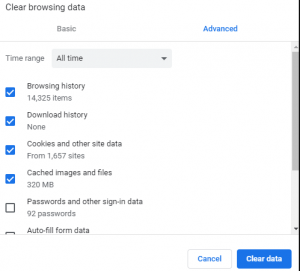
Soluzione 2: utilizzare lo strumento di risoluzione dei problemi di connessione a Internet
- Premi Win + Q per aprire Cortona,
- Nell’area della casella di ricerca, digitare risoluzione dei problemi,
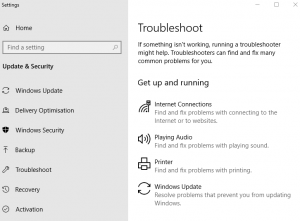
- Seleziona direttamente le impostazioni di risoluzione dei problemi,
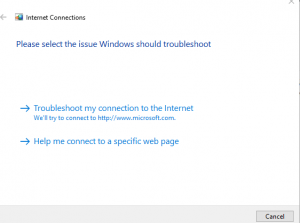
- Fare clic sulla connessione Internet e fare clic su Esegui l’opzione Risoluzione dei problemi,
- Segui le istruzioni sullo schermo e verifica se il problema è scomparso.
Soluzione 3: modificare il server DNS
- Premi Win + R, digita ncpa.cpl e premi Invio,
- Fare clic sulla connessione attiva, fare clic con il pulsante destro del mouse e selezionare le proprietà,
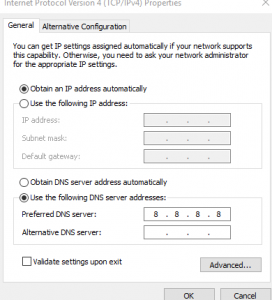
- Clicca su Protocollo Internet versione 4 e vai alle sue proprietà,
- Selezionare il pulsante di opzione Usa i seguenti indirizzi del server DNS,
- Immettere “8.8.8.8” e “4.2.2.2” nella casella di testo del server DNS preferito e nella casella del server DNS alternativo, rispettivamente,
- Fare clic sul pulsante OK per chiudere la finestra IPV4.
Soluzione 4: svuota il DNS
- Se l’errore di ricerca DNS non riuscito persiste, prova il nostro metodo successivo per svuotare il DNS:
- Fai clic su Digita qui per cercare il testo che vedi sulla barra delle applicazioni di Windows 10,
- Digitare cmd, fare clic con il pulsante destro del mouse sul prompt dei comandi e selezionare Esegui come amministratore,
- Immettere il comando ‘ipconfig /flushdns’ nella riga di comando che cancellerà il processo Flushing DNS.
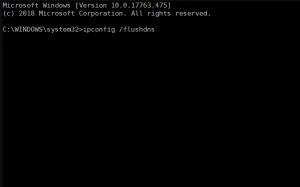
Soluzione 5: riavviare lo stack di rete
- Apri il prompt dei comandi come amministratore,
- Inserisci netsh winsock reset catalog nella riga di comando e premi Invio,
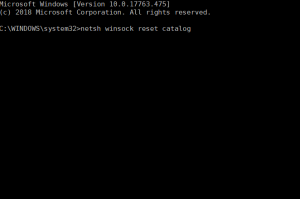
- Entra nel catalogo di ripristino di netsh winsock nel nuovo prompt e premi l’opzione Invio,
- Chiudere il prompt dei comandi, riavviare il PC e verificare se il problema è stato risolto.
Soluzione 6: utilizzare un browser diverso

Potrebbe essere il caso che l’errore di ricerca DNS non riuscito venga visualizzato su qualsiasi browser Web particolare e va bene quando si utilizza un altro browser Web sul sistema. Puoi pensare di utilizzare Microsoft Edge, se desideri comunque utilizzare il servizio Chromium o passare a Opera o qualsiasi altro se desideri utilizzare qualcosa di diverso.
Conclusione
È tutto! Abbiamo fornito qui tutte le possibili correzioni per l’errore di ricerca DNS non riuscito. Si spera che questi metodi ti aiutino a ottenere la correzione degli errori. Se il problema persiste, ti consigliamo di utilizzare lo strumento di riparazione automatico del PC. Verificherà i possibili problemi che sono più difficili da trovare manualmente e fornirà la loro correzione automatica.



